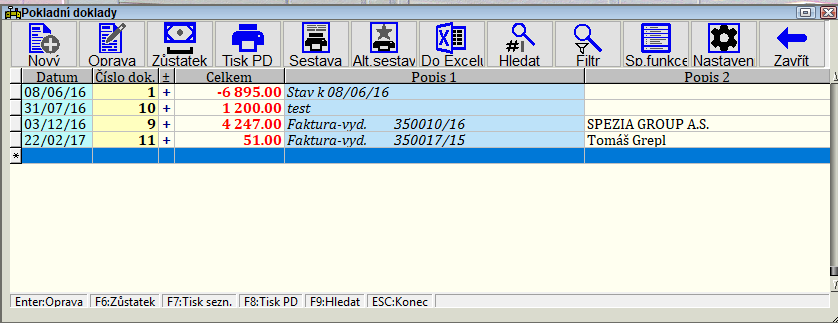Oprava pokladního dokladu
Z K.A.P.
Skočit na navigaciSkočit na vyhledáváníMenu : Služby/ Pokladní kniha / Pokladní kniha
Po stisknutí Enter v seznamu pokladních dokladů se vyvolá oprava pokladního dokladu. Pokud stisknete Enter na posledním prázdném řádku seznamu, pak se vyvolá zadávání nového pokladního dokladu. V rámci zadávání hlavičky pokladního dokladu lze používat také tyto klávesy :
| Klávesa | Popis |
|---|---|
| F2 | uloží doklad do souboru pokladních dokladů; Do databáze lze uložit pouze jeden pokladní doklad s daným číslem dokladu (ať už příjmový nebo výdajový); pokud zapisujete doklad se stejným číslem program hlásí chybu "Duplicitní klíč". Pokud má doklad nastaven automatický kontační předpis, ale nebyl rozúčtován (pomocí klávesy F6), pak je na to uživatel upozorněn a má možnost provést rozúčtování. Při změně účetního období nebo čísla dokladu dochází také ke změně ve všech kontacích dokladu. |
| ESC | zruší opravu nebo zadávání pokladního dokladu |
| F9 | vybrání předkontačního předpisu; pokud zapisujete nový pokladní doklad, máte možnost vybrat si ze seznamu kontačních předpisů, jakým způsobem bude předkontován (pokud chcete, aby byl předkontován). Předkontační předpis se může změnit automaticky při změně druhu pokladního dokladu (příjmový/výdajový). Pomocí klávesy F9 se také můžete podívat na název předkontačního předpisu, který bude použit a popřípadě také nastavit, že program nebude automaticky doklad předúčtovávat. |
| F5 | klávesu F5 lze použít na některých položkách tabulky DPH k výpočtu hodnot DPH. |
| F6 | vyvolání seznamu kontací (rozúčtování) příslušejících k dokladu;
|
| Shift+F6 | vyvolání textu dokladu (řádky); je vyvolán jednoduchý editor, ve kterém si můžete zapsat text k pokladnímu dokladu, který se vytiskne uprostřed pokladního dokladu (popisný text pokladního dokladu) při tisku pomocí klávesy F8. Každý řádek textu je ukládán samostatně. Po stisknutí F5 se vyvolá seznam nevyrovnaných faktur, ze kterého si můžete vybrat fakturu, kterou si přejete pomocí pokladního dokladu uhradit. Program pak může automaticky zaúčtovat na příslušné účty (pohledávky, závazky proti pokladně) placené částky. Takto automaticky vytvořené kontace si můžete překontrolovat a opravit v běžném seznamu kontací k dokladu (F6). Aby jste mohli používat toto automatické zaúčtování, je nutné správně nastavit typ dokladu "pokladna" v číselníku typů dokladů. Vstup textů se ukončuje stisknutím ESC. |